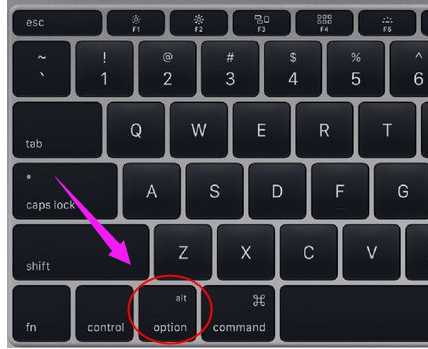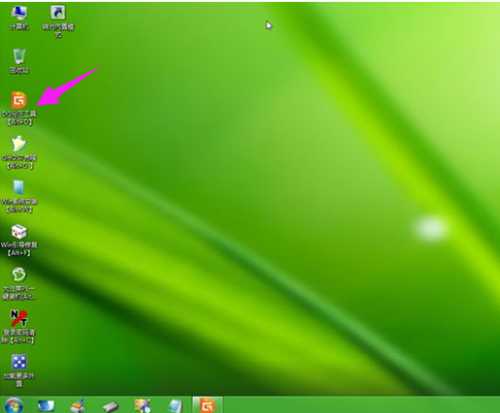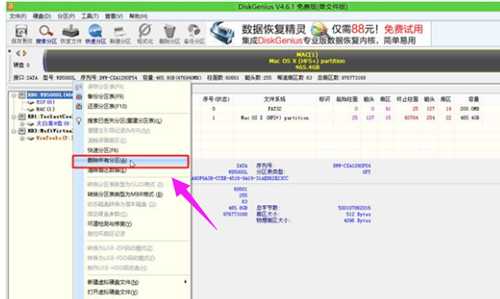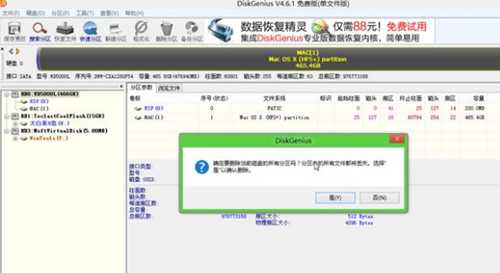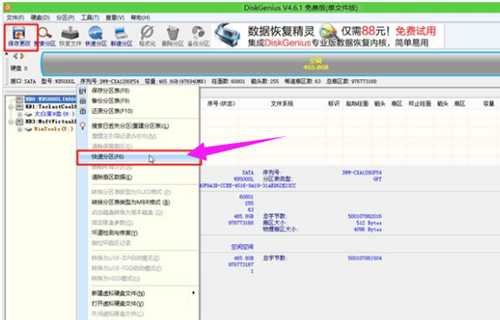苹果笔记本安装win7系统的方法
苹果电脑是由乔布斯发明的一款新型的电脑,采用的是Mac OS X系统,很多人对于苹果笔记本自带的系统使用不习惯,于是就想到能不能够将苹果笔记本安装win7系统呢?想要使用win7的苹果用户,来看看小编为大家整理了苹果笔记本安装win7系统的方法。
苹果MAC电脑一向走高端路线,默认的mac os x系统也是既简洁又安全,但是mac系统不太适合玩游戏,这对于游戏玩家来说,无疑是一个天大的打击,花大价钱买来的电脑,居然无法玩游戏,放心,我们可以将苹果系统换成win7系统就可以了,下面小编就跟大家分享苹果系统安装win7的方法。
准备工作:
1、格盘装win7后,需使用u盘重装回OS X
2、4G左右U盘:uefi启动u盘制作方法
首先制作好uefi启动U盘,将win7系统iso直接复制到启动U盘,在macbook笔记本电脑上插入U盘,启动时按住option键
在这个界面,按右方向键移动到EFI Boot图标,按enter键
启动进入大白菜pe系统,在桌面上双击【DG分区工具】
右键点击硬盘,选择【删除所有分区】
弹出提示框,点击是,确认删除分区
接着要先点击保存更改,然后右键硬盘选择【快速分区】
设置分区的数目,比如2个分区,然后设置分区的空间大小,确定
分区完成之后
接着双击【大白菜PE一键装机】,映像路径选择win7 iso,点击下拉框自动加载win7.gho,选择安装位置,比如C盘,不一定显示C盘,可以根据卷标【系统】选择,确定
弹出这个对话框,勾选“引导修复”,点击:是
在这个界面,执行win7系统恢复到C盘操作
完成解压后,电脑会自动重启,此时拔出U盘,开始安装win7系统和激活过程
安装完成后启动进入win7系统
以上就是苹果笔记本安装上win7系统的操作方法。
免责声明:本站资源来自互联网收集,仅供用于学习和交流,请遵循相关法律法规,本站一切资源不代表本站立场,如有侵权、后门、不妥请联系本站删除!
RTX 5090要首发 性能要翻倍!三星展示GDDR7显存
三星在GTC上展示了专为下一代游戏GPU设计的GDDR7内存。
首次推出的GDDR7内存模块密度为16GB,每个模块容量为2GB。其速度预设为32 Gbps(PAM3),但也可以降至28 Gbps,以提高产量和初始阶段的整体性能和成本效益。
据三星表示,GDDR7内存的能效将提高20%,同时工作电压仅为1.1V,低于标准的1.2V。通过采用更新的封装材料和优化的电路设计,使得在高速运行时的发热量降低,GDDR7的热阻比GDDR6降低了70%。
更新日志
- 小骆驼-《草原狼2(蓝光CD)》[原抓WAV+CUE]
- 群星《欢迎来到我身边 电影原声专辑》[320K/MP3][105.02MB]
- 群星《欢迎来到我身边 电影原声专辑》[FLAC/分轨][480.9MB]
- 雷婷《梦里蓝天HQⅡ》 2023头版限量编号低速原抓[WAV+CUE][463M]
- 群星《2024好听新歌42》AI调整音效【WAV分轨】
- 王思雨-《思念陪着鸿雁飞》WAV
- 王思雨《喜马拉雅HQ》头版限量编号[WAV+CUE]
- 李健《无时无刻》[WAV+CUE][590M]
- 陈奕迅《酝酿》[WAV分轨][502M]
- 卓依婷《化蝶》2CD[WAV+CUE][1.1G]
- 群星《吉他王(黑胶CD)》[WAV+CUE]
- 齐秦《穿乐(穿越)》[WAV+CUE]
- 发烧珍品《数位CD音响测试-动向效果(九)》【WAV+CUE】
- 邝美云《邝美云精装歌集》[DSF][1.6G]
- 吕方《爱一回伤一回》[WAV+CUE][454M]